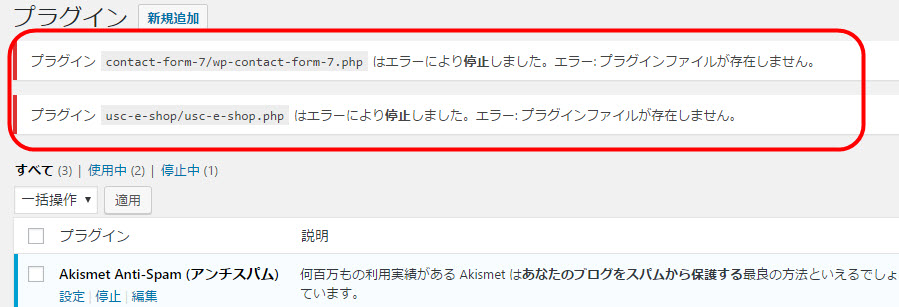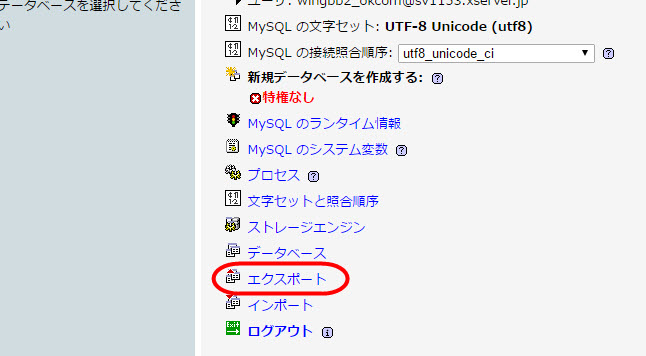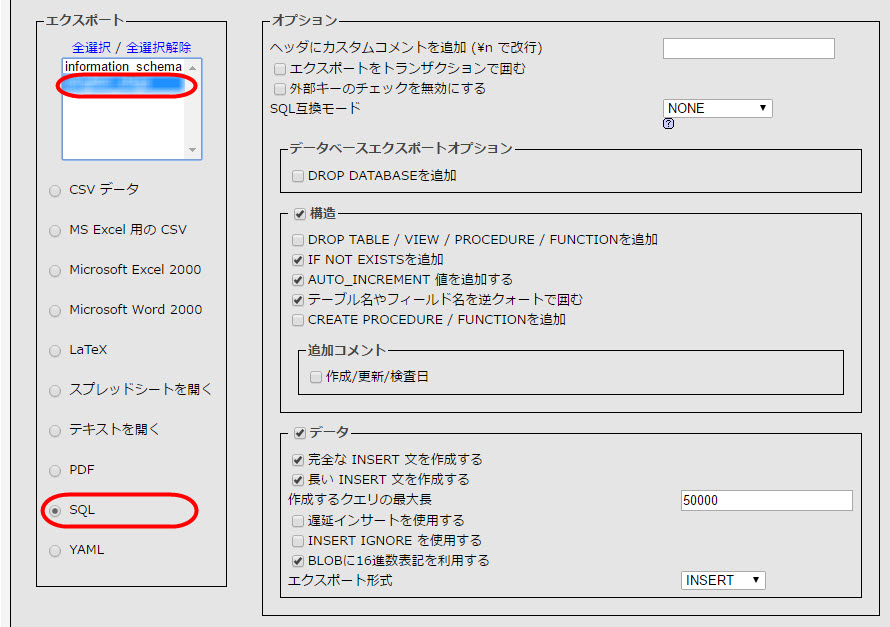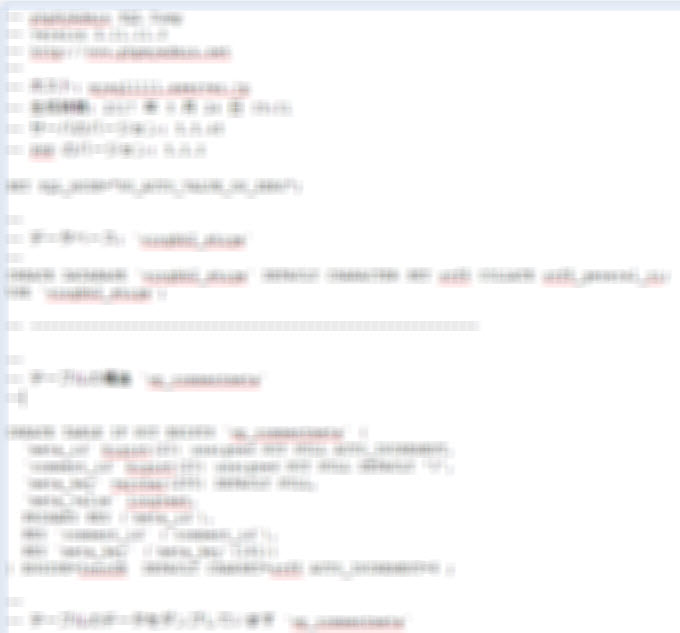WordPress再インストールの際、どのプラグインがインストールされていたのかを調べる方法
事の経緯
(いきさつ、ちょっと長いです^^)
先日、何やら不穏なメールが届きました。
この問題の復旧方法として、一度ウェブ領域を初期化して、再度データをアップする必要があるとの事。
(エックスサーバーの場合)
案内によると、幸いデータベースに影響がないとの事なので、それだったら最新のWordPressを丸ごと乗っければいいかな、ということで作業開始。
本来はここで、FTPから最低でも下記のデーターをバックアップを取っておくと載せ替えがスムーズに進みます。
<データベース関連>
・データベースのバックアップ
<FTP関連>
・wp-content/plugin(インストールしたプラグイン)
・wp-content/thema(テーマ)
・wp-content/uploads(WordPressからアップロードしたメディアファイル)
しかし、今回私は、このバックアップ作業を行ったは良いものの、そのバックアップが不完全だった事に気づかずウェブ領域を初期化してしまったのでした。。。
データベースのバックアップはOKでしたが、結局、FTP関連のファイルは、ローカルに残っていたテーマ以外はすべて無くなってしまいました。
インストールされていたプラグインがわからない・・・
まっさらなWeb領域にWordPressの最新版をインストール。
データベースとの紐づけもスムーズに行き、再インストールは難なく終了。
記事や固定ページのデータも、アップロードした画像以外は残っていました。(wp-content/uploadsは消失。諦めました^^)
ここでひとつ困ったこと。
プラグイン、何をインストールしてたんだっけ・・・
そう、今回の記事の本題です。
一応、プラグインの管理画面で下記のような表示は出ました。しかしもっと多くインストールしてたはず。。。
というわけで、色々試した結果、無事にプラグインを検出することができました。
データベースからアクティブなプラグインの情報を得る
色々試した結果、下記の方法でプラグインの情報を得ることができました。
phpmyadminからデータベース内のSQLをエクスポートする
phpmyadminの管理画面で、「エクスポート」→エクスポートするデータベースと、形式(今回はSQL)を選択して→「実行する」ボタンをクリックします。
↓
すると、データベース全体のSQL文がテキストで表示されます。(殆どぼかしですが^^;)
SQL文からアクティブなプラグインを割り出す
このSQL文を、テキストエディタにコピーして、「plugin」で検索をかけます。
すると160行目に、実際に使用していたプラグインと思われるものが出てきました。
akismetとall-in-one-SEO-packと、contact-form7と、JetPacckと、usc-e-shop(Welcart)と。。。そんなに多くないな。もっとあったような気もするが。。。まあ、いっか。
ほかにも「plugin」で検索すると、色々出てきます。
まとめ
今回、試行錯誤でここまで辿り着きましたが、元々は前述のバックアップを取っておけば問題はなかった事。バックアップの重要さを痛感した出来事となりました。
ちなみに、今回の問題は、WordPressか、その中のプラグインの脆弱性を突かれた可能性が高いとの事でしたので、最新版のWordPressをインストールしました。
これもいたちごっこですね。。。常に最新版にしておくのがよさそうです。
また、念のためにWordPressのログインIDとパスワード、更にはFTPのIDとパスワードも変更しました。
それなりに時間を費やしましたが、色々と教訓や学びの多い出来事でした^^;
公開日:2017年5月24日
最終更新日:2017年5月24日